С недавнего времени пылесос Xiaomi Mop Vacuum Robot (STYJ02YM) перестал работать, сообщая о необходимости вернуть его на базу и обновить прошивку. Все это естественно он говорил на китайском, но возвращение на базу и попытка обновить прошивку приводили к тому, что все останавливалось на 70-80 процентах и начиналось заново. Все дело в том, что на китайских версиях робота обращение идет на китайский ресурс https и в одной из инструкций предлагается поменять адрес для обновления на http. Сделать это можно, если получить root доступ к системе.
Я уже засучил рукава, но пришли хорошие новости. Появился простой способ!
Нужно на роутере с помощью которого пылесос подключен к сети Интернет в ручную добавить один DNS адрес:
cdn.cnbj0.fds.api.mi-img.com
111.225.215.1
В mikrotik это выглядит так:
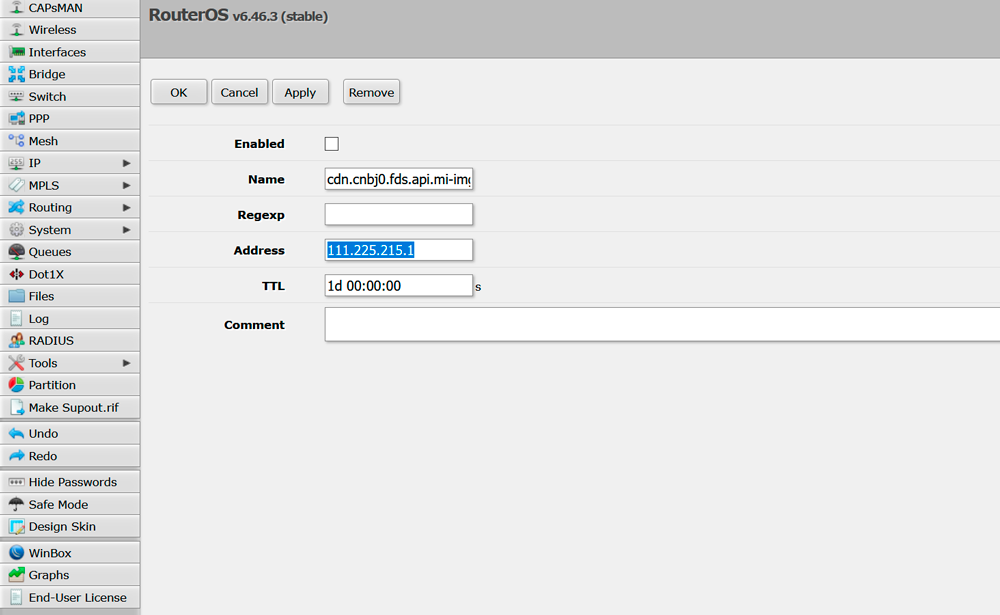
После этого прошивка обновилась на новую версию и ошибка запуска исчезла.
